Интелигентен фоторедактор от Anthropics
В този софтуерен преглед ще разгледаме Интелигентен фоторедактор от Anthropics, достъпен за Windows и OS X. Приложението е проектирано така, че да улесни максимално потребителите от всички нива да постигнат творчески резултати със своите снимки. В момента има няколко от тези видове приложения, както за настолни, така и за мобилни устройства, така че всяко приложение трябва да се откроява, за да има шанс да окаже въздействие.
Производителите твърдят, че е много по-бързо да получите впечатляващи резултати, отколкото с помощта на Photoshop и въпреки че не е всемогъщата сила, коятоPhotoshop е, отговаря ли на твърдението?
Ще се опитаме да ви дадем отговор на този въпрос. Ще разгледаме по-отблизо Smart Photo Editor и ще ви дадем представа дали си струва да вземете пробната версия за завъртане.
Оценка: 4 1/2 звезди
01
от 04
Потребителски интерфейс на Smart Photo Editor

За щастие повечето софтуерни дизайнери осъзнават, че потребителският интерфейс е жизнено важен аспект на приложението и създателите на Smart Photo Editor са свършили разумна работа. Въпреки че не е най-хлъзгавият или най-лесният за окото интерфейс, който сме срещали, като цяло е ясен и лесен за навигация.
В горния ляв ъгъл са изпъкнали бутоните „Отмяна“, „Възстановяване“ и „Паниране/Мащабиране“, с бутона „Последен съвет“ до тях. Това ви позволява да покажете последния съвет, който е бил показан. По подразбиране съветите се показват в жълти полета за наслагване, докато работите, за да опишете функциите, въпреки че можете да ги изключите, след като се запознаете с приложението.
Вдясно от прозореца има три основни бутона, последвани от група допълнителни бутони за работа по вашата снимка, последвани накрая от бутона за редактор на ефекти. Ако поставите курсора на мишката върху някой от тези бутони, ще получите кратко описание на това какво прави.
Първият от основните бутони е галерията с ефекти и щракването върху него отваря мрежа, която показва всички различни ефекти, които са налични. С буквално хиляди налични ефекти, лявата колона показва различни начини за филтриране резултатите, за да улесните намирането на подходящ ефект, който ще доведе до резултата, който се надявате за.
Следва инструментът Select Area, който ви позволява да рисувате селекция върху вашето изображение и след това да приложите ефект само към тази област. Някои ефекти включват опция за маскиране на област, но тази функция означава, че можете да направите това и с ефекти, които нямат включена опция.
Последният от основните бутони е любимите ефекти, който ви позволява да избирате любимите си ефекти, за да ви спести търсенето в хилядите опции всеки път, когато започнете работа.
02
от 04
Ефекти и функции на Smart Photo Editor
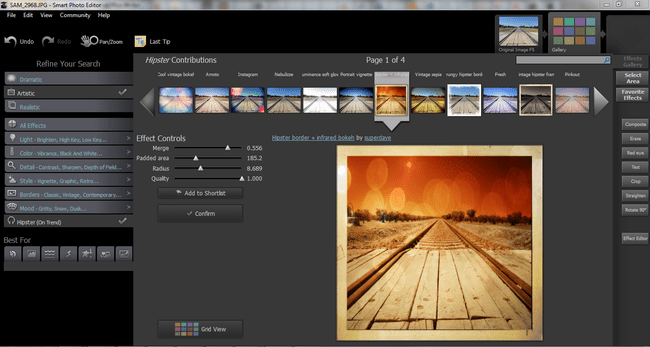
Както вече споменахме, има буквално хиляди налични ефекти, въпреки че много от тях може да изглеждат малко сходни, докато други може да са с по-ниско качество от най-доброто, което се предлага. Това е така, защото ефектите са управлявани от общността, като други потребители смесват собствените си ефекти и след това ги публикуват. Търсенето в различните опции може да се превърне в поглъщащо време упражнение, но когато намерите нещо, което ви харесва, е необходимо само едно щракване, за да го приложите към вашата снимка.
След като приложите, обикновено ще имате възможност да коригирате някои от настройките, за да промените крайния ефект. Какво точно правят различните настройки не винаги е очевидно веднага, но можете да нулирате плъзгача като щракнете двукратно върху него, така че най-доброто нещо е да експериментирате, като промените настройките и видите какво искате като.
Когато сте доволни от ефекта, щракнете върху бутона за потвърждение и ще видите, че в горната лента на приложението се появява ново миниизображение на вашата снимка. След това можете да добавите още ефекти и да създадете някои вълнуващи комбинации, за да получите уникални резултати. По-нататък миниатюри се добавят към лентата, като най-новите ефекти се появяват вдясно. По всяко време можете да щракнете върху по-ранен ефект и да го редактирате отново, за да работи по-добре с ефект, който сте добавили по-късно. Освен това, ако решите, че вече не искате ефект, който сте добавили по-рано, можете лесно да го изтриете по всяко време, като оставите по-късните ефекти напълно непокътнати. За съжаление, не изглежда лесен начин да скриете ефект, в случай че решите, че искате да го използвате по-късно.
Допълнителни инструменти са достъпни чрез бутоните, които се движат надолу в десния край на екрана.
Composite ви позволява да комбинирате снимки, така че да можете да добавите небе от една снимка към друга или да добавите един или повече хора, които не се появяват в оригиналната снимка. С режимите на смесване и контролите на непрозрачността това е до голяма степен аналогично на слоевете и можете да ги върнете и редактирате по-късно.
Следва опция за изтриване, която изглежда много подобна по отношение на използването на четката за настройка Lightroom. Въпреки това, функцията Area Split ви позволява да правите проби от множество източници, което може да ви помогне да избегнете очевидни повтарящи се области. Освен това можете да се върнете към изтрита област по-късно и да я редактирате допълнително, ако желаете, което също не е опция, налична в Lightroom.
Следните бутони, Текст, Изрязване, Изправяне и Завъртане на 90º са съвсем разбираеми, но като Изтриване и Композитните инструменти също предлагат мощната функция да остават редактирани дори след като ги приложите и добавите допълнително ефекти.
03
от 04
Smart Photo Editor Редактор на ефекти
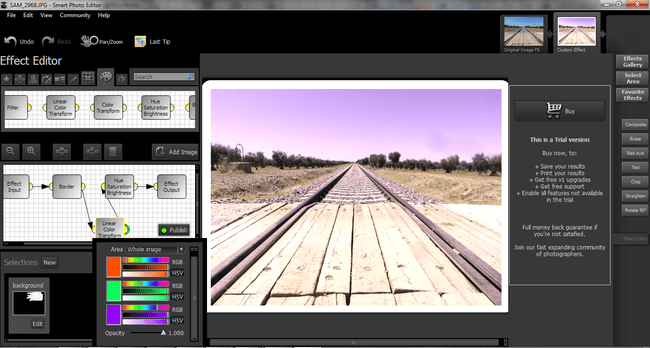
Ако искате повече от вашия софтуер, отколкото просто решение с едно щракване, тогава редакторът на ефекти вероятно ще бъде от интерес за вас. Този инструмент ви позволява да създавате свои собствени ефекти от нулата, като свързвате заедно и променяте различни ефекти.
На практика това не е най-интуитивната функция на Smart Photo Editor и описанието й в помощните файлове може би не е толкова задълбочено, колкото би могло да бъде. Въпреки това, той предлага достатъчно информация, за да започнете и експериментирането с него ще ви отнеме доста път да го разберете. За щастие има и форум на общността, където можете да задавате въпроси, така че ако закъсате и имате нужда от насоки, това ще бъде добро място да се обърнете. За да зададете въпрос конкретно относно редактора на ефекти, отидете на Помощ > Задайте въпрос относно създаването на ефекти, докато целият форум се стартира във вашия браузър, ако отидете на Общност > Обсъдете Photo Editor.
След като създадете ефект, от който сте доволни, можете да го запишете за собствена употреба и да го споделите с други потребители, като щракнете върху Публикувайте бутон.
04
от 04
Интелигентен фоторедактор - заключение за преглед
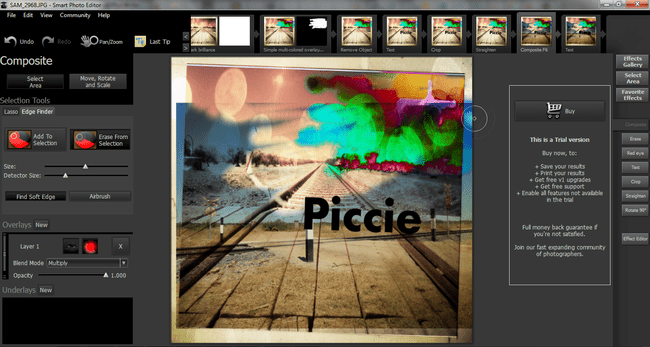
Ще бъдем честни и ще признаем, че стигнахме до Smart Photo Editor с доста скромни очаквания – има доста от тях приложения за фото ефект за и Първоначално не бяхме виждали нищо, което да ни накара да мислим, че това ще се откроява от тълпа.
Отне обаче много малко време, за да разберем, че сме подценили приложението и че, макар че не се представя с най-интелигентния или най-интуитивния потребителски интерфейс наоколо, това е много мощна и гъвкава част от комплект. Smart Photo Editor напълно заслужава своите четири и половина звезди от пет и само няколко груби ръбове му пречат да получи пълни оценки.
Можете да изтеглите почти напълно функционална пробна версия (без опции за запазване на файл или печат) и ако ви харесва, на по време на писане можете да закупите това приложение на атрактивни $29,95, като нормалната пълна цена е все още разумна $59.95.
За потребители, които просто искат да приложат творчески ефекти към своите снимки, това вероятно е по-добър начин за постигане на тази цел Photoshop и по-малко опитните потребители почти сигурно, както твърдят производителите, ще произведат своите резултати по-бързо, отколкото ако те използван Редактор на изображения на Adobe.
Можеш изтеглете копие на Smart Photo Editor от техния уебсайт.
